Configurer le paramètre de performance dans les journaux d'accès
Langage exempt de préjugés
Dans le cadre de la documentation associée à ce produit, nous nous efforçons d’utiliser un langage exempt de préjugés. Dans cet ensemble de documents, le langage exempt de discrimination renvoie à une langue qui exclut la discrimination en fonction de l’âge, des handicaps, du genre, de l’appartenance raciale de l’identité ethnique, de l’orientation sexuelle, de la situation socio-économique et de l’intersectionnalité. Des exceptions peuvent s’appliquer dans les documents si le langage est codé en dur dans les interfaces utilisateurs du produit logiciel, si le langage utilisé est basé sur la documentation RFP ou si le langage utilisé provient d’un produit tiers référencé. Découvrez comment Cisco utilise le langage inclusif.
À propos de cette traduction
Cisco a traduit ce document en traduction automatisée vérifiée par une personne dans le cadre d’un service mondial permettant à nos utilisateurs d’obtenir le contenu d’assistance dans leur propre langue. Il convient cependant de noter que même la meilleure traduction automatisée ne sera pas aussi précise que celle fournie par un traducteur professionnel.
Table des matières
Introduction
Ce document décrit les étapes à suivre pour ajouter le champ personnalisé du paramètre Performance au journal d'accès de l'appareil Web sécurisé (SWA).
Conditions préalables
Exigences
Cisco vous recommande de prendre connaissance des rubriques suivantes :
- Accès SSH (Secure Shell Protocol) à l'interface de gestion SWA.
- Accès à l'interface graphique utilisateur (GUI) de l'interface de gestion SWA.

Conseil : il est préférable d'avoir plus de 20 % d'espace disque libre sur la partition de données SWA. Vous pouvez vérifier l'utilisation du disque à partir de l'interface de ligne de commande (CLI) dans le résultat de la commande status detail.
Composants utilisés
Ce document n'est pas limité à des versions de matériel et de logiciel spécifiques.
The information in this document was created from the devices in a specific lab environment. All of the devices used in this document started with a cleared (default) configuration. Si votre réseau est en ligne, assurez-vous de bien comprendre l’incidence possible des commandes.
Informations générales
En cas de problème de latence et lorsque le trafic est transféré par proxy via un SWA, les journaux d'accès peuvent être utiles pour dépanner la cause première de la latence. Vous pouvez modifier les paramètres actuels des journaux d'accès ou créer de nouveaux journaux d'accès avec des paramètres de performances ajoutés au champ personnalisé.
Créer un journal des accès supplémentaires
Dans certaines conditions, en raison de stratégies internes ou d'une autre configuration, il n'est pas possible de modifier le journal d'accès actuel. Pour surmonter cette limitation, vous pouvez créer d'autres journaux Access et ajouter le paramètre Performance personnalisé dans les nouveaux journaux Access.
Créer un journal d'accès depuis l'interface graphique
Étape 1. Connectez-vous à GUI.
Étape 2. Dans le menu Administration système, choisissez Inscriptions au journal.
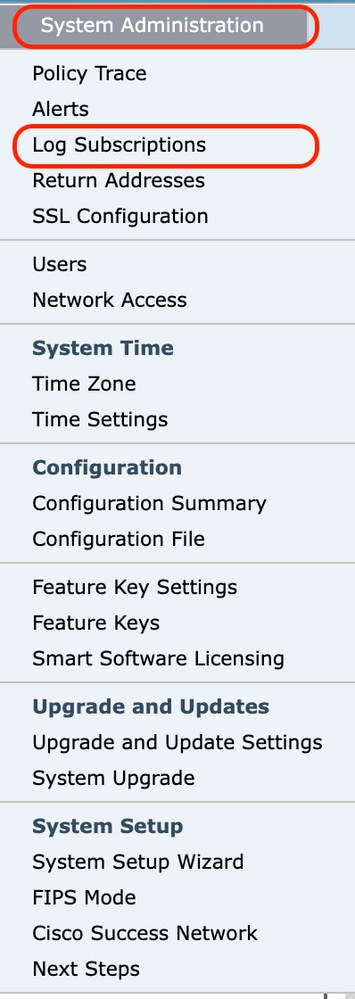 Choisir un abonnement au journal
Choisir un abonnement au journal
Étape 3. Choisissez Ajouter un abonnement au journal...
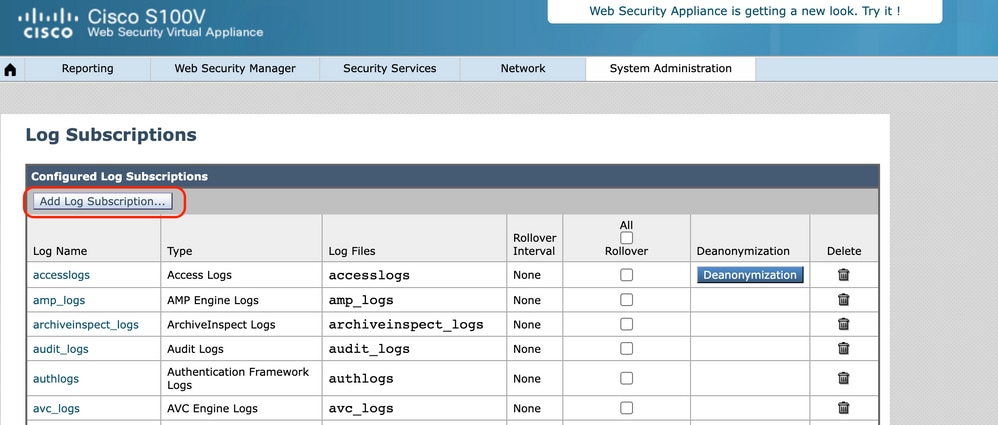 Sélectionnez Ajouter un abonnement au journal
Sélectionnez Ajouter un abonnement au journal
Étape 4. Dans la section Type de journal, choisissez Journaux d'accès et attendez que la page soit actualisée.
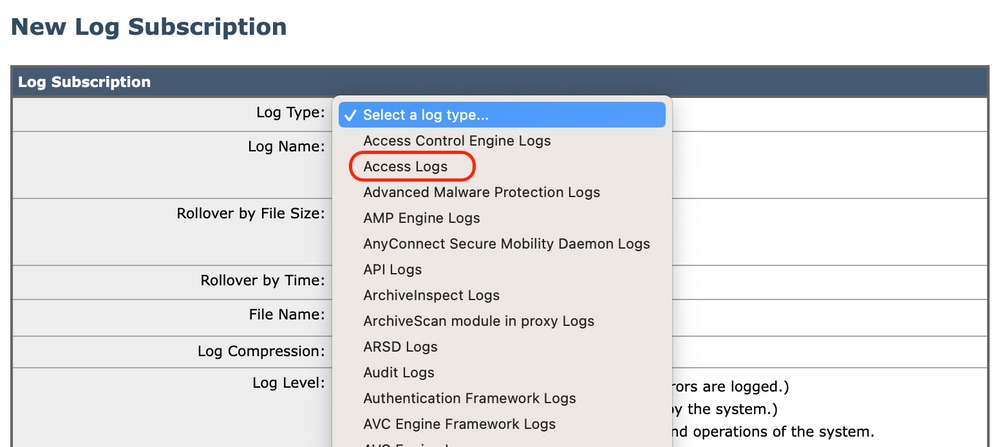 Choisir les journaux d'accès dans le type de journal
Choisir les journaux d'accès dans le type de journal
Étape 5. Tapez un nom pour le nouveau journal dans la section Nom du journal. Dans cet exemple, TAC_access_logs.
Étape 6. Entrez une valeur comprise entre 102400 (100 kilo-octets) et 10737418240 (10 gigaoctets) pour la taille du fichier (en octets) avant les rôles SWA sur le journal vers un nouveau fichier. Le nombre doit être un entier, et vous pouvez ajouter M pour indiquer la taille en mégaoctets, K pour indiquer la taille du fichier en kilo-octets et G pour gigaoctets.

Remarque : les abonnements aux journaux d'archives SWA (rolls over) lorsqu'un fichier journal actuel atteint une limite spécifiée par l'utilisateur de taille de fichier maximale ou de temps maximal depuis la dernière substitution.
Étape 7. Choisissez Squid pour le style de journal.
Étape 8. Nom du fichier permet de définir le nom du dossier et le nom du fichier journal pour ce nouveau journal. Il est conseillé d'être identique au nom du journal, qui dans cet exemple était TAC_access_logs.
Étape 9. Vous pouvez activer la compression des journaux pour compresser le fichier journal ou conserver les journaux sous forme de fichier texte.
Étape 10. L'exclusion du journal sert à filtrer le code de réponse HTTP (Hypertext Transfer Protocol). Ne filtrez pas les codes d'état HTTP.
 Remplissez les champs obligatoires
Remplissez les champs obligatoires
Étape 11. Choisissez FTP poll pour conserver les journaux dans le SWA. Tapez 1 et appuyez sur Entrée.
Étape 12. Envoyer et valider les modifications.
Configuration du nouveau journal d'accès depuis CLI
Étape 1. Connectez-vous à CLI.
Étape 2. Exécutez logconfig.
Étape 3. Pour créer un nouveau journal, tapez New et appuyez sur Entrée.
Étape 4. Recherchez les journaux d'accès dans la liste, tapez le numéro associé à celui-ci et appuyez sur Entrée.
Étape 5. Tapez un nom pour le nouveau journal.
Étape 6. Tapez 1 pour choisir Squid comme style de journal pour cet abonnement, puis appuyez sur Entrée.
Étape 7. Ne filtrez pas les codes d'état d'erreur HTTP. Appuyez sur Entrée pour passer à l'étape suivante.
Étape 8. Sélectionnez Sondage FTP pour conserver les journaux dans le SWA. Tapez 1 et appuyez sur Entrée.

Remarque : afin de transmettre les journaux au serveur FTP (File Transfer Protocol), au serveur SCP (Secure Copy Protocol) ou au serveur Syslog. Vous pouvez choisir les options qui leur sont associées.
Étape 9. Cette étape consiste à définir le nom du dossier et le nom du fichier pour le nouveau journal. Il est préférable d'être identique au nom du journal et d'appuyer sur Entrée.
Étape 10. Entrez une valeur comprise entre 102400 (100 kilo-octets) et 10737418240 (10 gigaoctets) pour la taille du fichier (en octets) avant le rôle SWA sur le journal dans un nouveau fichier.

Remarque : les abonnements aux journaux d'archives SWA (rolls over) lorsqu'un fichier journal actuel atteint une limite spécifiée par l'utilisateur de taille de fichier maximale ou de temps maximal depuis la dernière substitution.
Étape 11. Le nombre maximal de fichiers indique le nombre de fichiers journaux stockés dans le périphérique. Si le nombre total de fichiers journaux a atteint cette valeur, les journaux plus anciens sont supprimés de SWA. La valeur par défaut est 10 fichiers et vous pouvez taper le nombre de journaux, en raison de l'espace disque disponible et d'autres configurations de journaux, puis appuyez sur Entrée.
Étape 12. Au cours de cette étape, vous pouvez choisir de compresser les journaux ou de les conserver en tant que fichier texte. Tapez Y pour Oui et N pour Non et appuyez sur Entrée.

Remarque : une fois que la taille de fichier a atteint la taille maximale, le fichier est compressé. Le taux de compression dépend du comportement du trafic réseau et peut varier selon les fichiers journaux.
Étape 13. Appuyez sur Entrée pour quitter l'assistant de configuration du journal.
Étape 14. Tapez commit pour enregistrer les modifications.
SWA_CLI> logconfig
...
Choose the operation you want to perform:
- NEW - Create a new log.
- EDIT - Modify a log subscription.
- DELETE - Remove a log subscription.
- HOSTKEYCONFIG - Configure SSH host keys.
[]> NEW
Choose the log file type for this subscription:
1. AVC Engine Framework Logs
2. AVC Engine Logs
3. Access Control Engine Logs
4. Access Logs
....
58. Webroot Logs
59. Welcome Page Acknowledgement Logs
[1]> <=== type the number assosiated with Access Logs and press Enter
Please enter the name for the log:
[]> <=== Chose desiered name, in this example, TAC_access_logs
Choose the log style for this subscription:
1. Squid
2. Apache
3. Squid Details
[1]> <=== Press Enter to keep the default value
Enter the HTTP Error Status codes (comma separated list of 4xx and 5xx codes) you want to filter out from the logs:
[]> <=== Press Enter to keep the default value
Choose the method to retrieve the logs:
1. FTP Poll
2. FTP Push
3. SCP Push
4. Syslog Push
[1]> <=== Choose FTP poll to keep the logs in the SWA
Filename to use for log files:
[aclog]> <=== It is better to have teh same file name as the log, in this example, TAC_access_logs
Do you want to configure time-based log files rollover? [N]> <=== Enter the desiered answer
Please enter the maximum file size:
[104857600]> <=== Enter the desiered answer, or you can leave as default
Please enter the maximum number of files:
[100]> <=== Enter the desiered answer, it depends on free disk space and log file size
Should an alert be sent when files are removed due to the maximum number of files allowed? [N]> <=== Enter the desiered answer
Do you want to compress logs (yes/no)
[n]> <=== Enter the desiered answer
Currently configured logs:
1. "Splunk Logs" Type: "Access Logs" Retrieval: FTP Push - Host 10.0.0.1
2. "TAC_access_logs" Type: "Access Logs" Retrieval: FTP Poll
3. "accesslogs" Type: "Access Logs" Retrieval: FTP Poll
....
40. "webrootlogs" Type: "Webroot Logs" Retrieval: FTP Poll
41. "welcomeack_logs" Type: "Welcome Page Acknowledgement Logs" Retrieval: FTP Poll
Choose the operation you want to perform:
- NEW - Create a new log.
- EDIT - Modify a log subscription.
- DELETE - Remove a log subscription.
- HOSTKEYCONFIG - Configure SSH host keys.
[]> <=== Press Enter to exit the log configuration wizard
SWA_CLI> commit
Please enter some comments describing your changes:
[]> <=== Type the change description and press Enter
Ajouter des champs personnalisés pour le paramètre Performance aux journaux d'accès
Étape 1. Connectez-vous à GUI.
Étape 2. Dans le menu Administration système, choisissez Inscriptions au journal.
Étape 3. Dans la colonne Nom du journal, cliquez sur Accéder aux journaux ou sur le nom du journal nouvellement créé. Dans cet exemple, TAC_access_logs.
Étape 4. Dans la section Champs personnalisés, collez cette chaîne :
[ Request Details: ID = %I, User Agent = %u, AD Group Memberships = ( %m ) %g ] [ Tx Wait Times (in ms): 1st byte to server = %:<1, Request Header = %:
, Response Header = %:h>, Client Body = %:b> ] [ Rx Wait Times (in ms): 1st request byte = %:1<, Request Header = %:h<, Client Body = %:b<, 1st response byte = %:>1, Response header = %:>h, Server response = %:>b, Disk Cache = %:>c; Auth response = %:
a; DNS response = %:
d, WBRS response = %:
r, AVC response = %:A>, AVC total = %:A<, DCA response = %:C>, DCA total = %:C<, McAfee response = %:m>, McAfee total = %:m<, Sophos response = %:p>, Sophos total = %:p<, Webroot response = %:w>, Webroot total = %:w<, Anti-Spyware response = %:
s; AMP response = %:e>, AMP total = %:e<; Latency = %x; %L ] [Client Port = %F, Server IP = %k, Server Port = %p]
Étape 5. Envoyer et valider les modifications.
Vérification des modifications
Étape 1. Connectez-vous à CLI.
Étape 2. Tapez tail et appuyez sur Entrée.
Étape 3. Recherchez le numéro associé aux journaux d'accès qui ont ajouté le paramètre Performance. Tapez le numéro et appuyez sur Entrée.
Vous pouvez voir que des informations supplémentaires ont été ajoutées aux journaux d'accès, comme dans cet exemple.
1680893872.492 1131 172.18.122.156 TCP_MISS/200 379725 GET http://www.cisco.com/en/US/docs/security/wsa/wsa7.7/Release_Notes/WSA_7.7.0_FCS_Release_Notes.pdf - DIRECT/www.cisco.com application/pdf DEFAULT_CASE_12-authenticated_policy-DefaultGroup-DefaultGroup-NONE-NONE-DefaultGroup
- " [ Request Details: ID = 104, User Agent = "Mozilla/5.0 (Windows NT 6.1; WOW64; rv:24.0) Gecko/20100101 Firefox/24.0", AD Group Memberships = ( NONE ) -;] [Tx Wait Times: 1st byte to server = 0, Request Header = 0, Request to Server = 0, 1st byte to client = 290, Response Header = 0, Client Body = 788; Rx Wait Times: 1st request byte = 0, Request Header = 0, Client Body = 0, 1st response byte = 45, Response header = 2, Server response = 779, Disk Cache = 0; Auth response = 0, Auth total = 0; DNS response = 0, DNS total = 0, WBRS response = 0, WBRS total = 2, AVC response = 0, AVC total = 0, DCA response = 0, DCA total = 0, McAfee response = 0, McAfee total = 901, Sophos response = 0, Sophos total = 1028, Webroot response = 0, Webroot total = 0, Anti-Spyware response = 0, Anti-Spyware total = 2; AMP response = 1, AMP total = 1; Latency = 1939; "07/Apr/2023:20:58:55 +0000" ] [Client Port = 3543, Server IP = 10.10.10.10, Server Port = 443]

Conseil : vous pouvez quitter la commande tail lorsque vous maintenez la touche Ctrl enfoncée et appuyez sur C. Si cette commande n'a pas quitté la commande tail, tapez q.
Description des champs dans les champs personnalisés
Les valeurs utilisées dans le champ Paramètre de performance personnalisé correspondent aux informations suivantes :

Conseil : Latence = total AMP + total Anti-Spyware + total Webroot + total Sophos + total McAfee + total AVC + total WBRS + total Auth
| Nom du champ personnalisé | Champ personnalisé | Description |
| En-tête de requête |
% : <h | Temps d'attente pour l'écriture de l'en-tête de requête sur le serveur après le premier octet. |
| Demande au serveur |
% : <b | Temps d'attente pour écrire le corps de la demande sur le serveur après l'en-tête. |
| 1er octet au client |
%:1> | Temps d’attente du premier octet écrit sur le client. |
| Corps du client |
%:b> | Temps d'attente pour le corps complet écrit sur le client. |
| Temps d'attente Rx (en ms) : 1er octet de requête |
%:1< | Durée écoulée entre le moment où le proxy Web commence à se connecter au serveur et le moment où il est en mesure d'écrire pour la première fois sur le serveur. Si le proxy Web doit se connecter à plusieurs serveurs pour terminer la transaction, il s'agit de la somme de ces temps. |
| En-tête de requête |
% : h< | Temps d'attente pour l'en-tête client complet après le premier octet. |
| Corps du client |
% : b< | Temps d'attente pour le corps complet du client. |
| 1er octet de réponse |
%:>1 | Temps d'attente du premier octet de réponse du serveur. |
| En-tête de réponse |
%:>h | Temps d'attente de l'en-tête du serveur après le premier octet de réponse. |
| Réponse du serveur |
%:>b | Cela signifie essentiellement que SWA a obtenu les en-têtes HTTP du serveur, mais SWA attend les octets de réponse après cela et qui serait le contenu réel du serveur. |
| Cache disque |
%:>c | Temps nécessaire au proxy Web pour lire une réponse à partir du cache disque. |
| Réponse Auth |
% : <a | Délai d'attente pour recevoir la réponse du processus d'authentification du proxy Web, après l'envoi de la demande par le proxy Web. |
| Total Auth |
%:>a | Le délai d'attente pour la réception de la réponse du processus d'authentification du proxy Web comprend le temps nécessaire au proxy Web pour envoyer la demande. |
| réponse DNS |
% : <d | Temps nécessaire au proxy Web pour envoyer la demande DNS (Domain Name Request) au processus DNS du proxy Web. |
| Total DNS |
%:>d | Temps nécessaire au processus DNS du proxy Web pour renvoyer un résultat DNS au proxy Web. |
| réponse WBRS |
% : <r | Délai d'attente pour la réception de la réponse des filtres de réputation de sites Web, après l'envoi de la demande par le proxy Web. |
| Total WBRS |
%:>r | Le délai d'attente pour recevoir le verdict des filtres de réputation Web inclut le temps nécessaire au proxy Web pour envoyer la demande. |
| réponse de contrôle d'accès |
%:A> | Temps d'attente pour recevoir la réponse du processus de visibilité et de contrôle des applications (AVC ), après l'envoi de la demande par le proxy Web. |
| total AVC |
% : A< | Le délai d'attente pour recevoir la réponse du processus AVC inclut le temps nécessaire au proxy Web pour envoyer la demande. |
| réponse DCA |
%:C> | Délai d'attente pour la réception de la réponse du moteur d'analyse de contenu dynamique, après l'envoi de la demande par le proxy Web. |
| Total DCA |
% : C< | Le délai d'attente pour recevoir le verdict du moteur d'analyse de contenu dynamique inclut le temps nécessaire au proxy Web pour envoyer la demande. |
| Réponse de McAfee |
%:m> | Délai d'attente pour la réception de la réponse du moteur d'analyse McAfee, après l'envoi de la demande par le proxy Web. |
| Total McAfee |
%:m< | Le délai d'attente pour recevoir le verdict du moteur d'analyse McAfee inclut le temps nécessaire au proxy Web pour envoyer la demande. |
| réponse Sophos |
%:p> | Temps d'attente pour recevoir la réponse du moteur d'analyse Sophos, après l'envoi de la demande par le proxy Web. |
| Total Sophos |
%:p< | Le délai d'attente pour recevoir le verdict du moteur d'analyse Sophos inclut le temps nécessaire au proxy Web pour envoyer la requête. |
| Réponse AMP |
%:e> | Délai d'attente pour recevoir la réponse du moteur AMP, après l'envoi de la demande par le proxy Web. |
| Total AMP |
% : e< | Le délai d'attente pour recevoir le verdict du moteur AMP inclut le temps nécessaire au proxy Web pour envoyer la demande. |
| Latence |
%x ; %L | Latence et demande d'heure locale au format lisible par l'utilisateur : JJ/MM/AAAA : hh:mm:ss +nnnn. Ce champ est écrit avec des guillemets doubles dans les journaux d'accès. Ce champ vous permet de corréler les journaux avec les problèmes sans avoir à calculer l'heure locale à partir de l'heure de chaque entrée de journal. |
| Port client |
%F | Numéro de port utilisé côté client. |
| Adresse IP du serveur |
%k | Adresse IP du serveur Web. |
| Numéro de port du serveur |
%p | Numéro de port du serveur Web. |
Informations connexes
Historique de révision
| Révision | Date de publication | Commentaires |
|---|---|---|
2.0 |
19-Oct-2023 |
Mise à jour |
1.0 |
16-May-2023 |
Première publication |
Contribution d’experts de Cisco
- Amirhossein MojarradIngénieur TAC Cisco
Contacter Cisco
- Ouvrir un dossier d’assistance

- (Un contrat de service de Cisco est requis)
 Commentaires
Commentaires